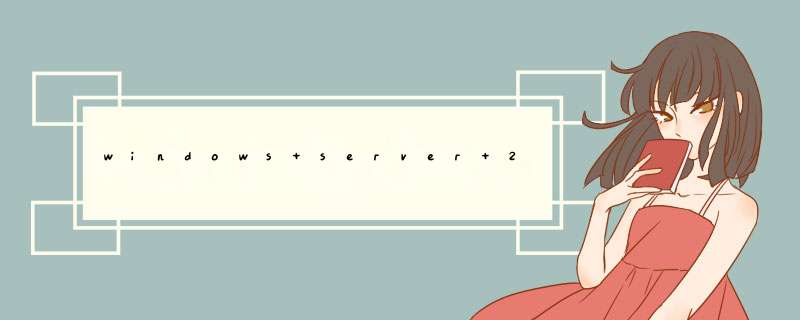
安装完Windows Server 2008后怎么配置电脑
1、如何安装Windows Server 2008
可以采取两种方式:一是硬盘安装,二是光盘安装。无论采取哪种方式,都建议遵循从低版本到高版本的安装顺序,即:Windows XP——Windows VISTA——Windows Server 2008 。否则会相当麻烦的。
2、安装到最后一步提示输入密码,我怎么输了N次都过不去呢
输入错误。Windows Server 2008要求采取比较复杂的密码方式,如果简单输入12345678或者abcdefgh,那是绝对不行的。正确输入应当是:8位以上包括英文大小写字母的密码,比如:Windows2008,绝对一次顺利通过。
3、我用网上的序列号怎么就是激不活啊
我分析,微软前一阵放出来的密钥有限,而每个密钥的激活次数又有上限,目前网上的序列号(密钥)都已被大批捷足先登者使用,达到了最大激活次数的限制,因 此也就不被微软承认激不活了。不过,微软这次对Windows Server 2008 的试用期限大大放宽了(60天),等激活最后期限快到时,在管理员下,运行 slmgrvbs -rearm 命令重置激活期限[可重置三次],即可继续使用到240天。其实,等不到最后的期限的到来,完美破解就会应运而生了。
4、如何关闭UAC
控制面板→用户帐户→打开或关闭用户账户控制→取消使用用户账户控制(UAC)帮助保护您的计算机。
5、如何取消开机按 CTRL+ALT+DEL登陆
控制面板→管理工具→本地安全策略→本地策略→安全选项→交互式登陆:无须按CTRL+ALT+DEL→启用。
6、如何取消关机时出现的关机理由选择项
开始→运行gpeditmsc →计算机配置→管理模板→系统→显示“关闭事件跟踪程序”→禁用。另外,“密码长度最小值”设置为0。这样你就可以创建空密码的用户帐户了 。
7、如何启用简单密码登陆
开始→运行gpeditmsc →计算机配置→ Windows设置 → 安全设置 → 密码策略 “ 密码必须符合复杂性要求 ”→禁用。
8、如何实现自动登陆
开始→运行→输入“rundll32 netplwizdll,UsersRunDll”命令打开帐户窗口,先选中要自动登陆的账户,去选“要使用本机,用户必须输入用户名密码”复选框,输入该帐户的 密码即可(前提是要关闭UAC)。
9、如何取消每次开机的默认共享
将下列内容导入注册表,重启即可(前提是要关闭UAC)。
Windows Registry Editor Version 500
[HKEY_LOCAL_MACHINE\SYSTEM\CurrentControlSet\Services\Lanmanserver\Parameters]
"AutoShareServer"=dword:00000000
10、如何取消IE增强的安全配置
服务器管理器→安全信息→配置IE ESC→d出窗口中管理员和用户都选择禁用。
11、如何启用Vista主题
1)服务器管理器→功能摘要→添加功能→选择安装“桌面体验”。
2)开始→管理工具→服务里面→Themes,双击启动类型设置为“自动”。
3)桌面右键→个性化→主题→选择相应的Vista主题。
12、如何启用摄像机,摄像头或者扫描仪等设备
启动Windows Image Acquisition (WIA) 服务,并设置启动类型为自动。
13、如何打开显卡的硬件加速
桌面右键→个性化→显示设置→高级设置→疑难解答→更该设置→硬件加速→完全。然后运行dxdiag,打开显示选项卡,会发现DirectX功能已经全部启用了。
14、开启ICF后局域网内机器如何实现互访
控制面板→Windows防火墙→取消阻止所有传入连接,并在“例外”中选中“文件和打印机共享”。
15、为何无法实现局域网互访
从以下几个方面入手:
本地连接→右键属性→取消Internet协议版本6,缩短验证时间。
检查各机器所属工作组名称是否一致。
检查机器IP是否在同一网段,如1921681X。
将网络和共享中心→网络连接→自定义→位置类型设置为专用,降低保护。
将网络和共享中心→共享和发现→网络发现启用,文件共享启用,密码保护的共享关闭。
16、如何设置IE浏览器代理
打开IE工具栏的Internet选项→连接→拨号和虚拟专用网络设置中选中您的拨号连接→设置,在“设置”页面中,选中“对此连接使用代理服务器”然后在“地址”栏中填上代理 服务器地址和端口,单击“确定”。
17、桌面上“计算机”图标消失了,要如何恢复
桌面右键→个性化→更改桌面图标(左侧)。
18、如何快速复制文件、文件夹路径
按 Shift 键,右键(会到处很多功能) 点击需要复制路径的文件、文件夹或快捷方式等,在d出菜单里面有一项复制为路径(A),点击后可复制该文件、文件夹路径。
19、文件反向选择的快捷键是什么
ALT+Ed出菜单后按I。
20、如何更改桌面上的图标的大小
Ctrl+鼠标滚轮或者桌面右键→查看→经典图标。
21、如何察看系统许可信息
运行slmgrvbs -dlv。
22、某些应用程序无法运行,该如何处理
尝试更改数据执行保护设置,控制面板→系统→高级系统设置→高级→性能→设置→数据执行保护→为除下列选定程序之外的所有程序和服务启用DEP,添加该应用程序。
23、如何更改用户文档默认存放位置
开始菜单→文档→右键属性→位置选项卡,更改为自定义的路径。
24、如何关闭休眠功能
桌面右键→个性化→屏幕保护程序→更改电源设置→更改计算机的睡眠时间→使计算机进入睡眠状态设为从不。
25、如何彻底删除休眠文件
系统盘右键→属性→常规→磁盘清理→选中休眠文件清理器→确定。
26、开始菜单电源按钮默认设定为“关机”,如何更改为“休眠”
控制面版→电源选项→选中的“首选计划”→更改计划设置→更改高级电源设置,在d出的设置窗口中找到“电源按钮和盖子”→“开始”菜单电源按钮→设置→休眠,确定即可。
27、如何使用3D方式切换程序
在开启Aero外观的情况下,使用Win(视窗键)+Tab可以使用3D方式切换程序,Win(视窗键)+Ctrl+Tab可以使程序3D窗口暂时停留在桌面上。
28、如何实现退出系统时清除最近打开的文档的历史
开始→运行gpeditmsc →用户配置→管理模板→『开始』菜单和任务栏→退出系统时清除最近打开文档的历史,设为已启用就可以了。
29、安装好声卡等驱动程序,为何声卡等硬件还是禁止状态
启动Windows Audio服务,并设置启动类型为自动。
30、登陆时提示帐户锁定怎么办
重新启动电脑,F8进入安全模式,打开 服务器管理器→配置工具→本地用户和组→用户 双击你的用户名 取消“帐户以禁用”前面的勾。
31、刚装完系统后载服务器管理器里面要做什么设置
1)服务器摘要→计算机信息→更改系统属性→高级→性能→设置→视觉效果→调整为最佳外观→高级→调整以优化性能选→程序→数据执行保护→仅为基本 Windows 程序和服务启动 DEP。
2)安全信息→配置 IE ESC→管理员设为“禁用”用户设为“禁用”。
3)功能摘要→功能→添加功能→选择 “NET Framework 30”、“优质 Windows 音频视频体验”、“桌面体验”、“组策略管理”、有无线的还要选“无线 LAN 服务”。(安装是d出对话框的选择默认就可以了)另外里面的其他功能可以参照说明根据自己需要添加。要类型的用户账号: 本地用户账号和域用户账号。除此之外,Windows Server 2003系统中还有内置的用户账号。创建一个本地用户账号,用户名为wangnan。具体 *** 作如下:1)打开“控制面板”,双击“管理工具”,在管理工具窗口中双击“计算机管理”图标,打开“计算机管理”对话框2)单击“本地用户和组”前面的加号,展开出现“用户”图标,右击“用户”,在d出的快捷菜单中单击“新用户”,打开“新用户”对话框,在“用户名”编辑框中输入账号的登录名称;在“全名”编辑框中输入用户的全名;在“描述”编辑框中输入账号的简单描述,以方便日后的管理工作;在“密码”和“确认密码”编辑框中输入密码3)单击“创建”,在计算机管理窗口中就可以看到新创建的用户账号。身份验证模式为混合模式。
身份验证方式的设置方法:1、打开窗口,选择查看已注册的服务器命令,打开已注册的服务器窗口;
2、依次展开数据库引擎和本地服务器组节点,查看当前已注册的服务器,右键单击服务器名称,在d出的快捷菜单中选择属性命令,打开编辑服务器注册属性窗口;
3、在常规选项卡中的服务器名称下拉列表中选择或输入需要设置的服务器名称,在身份验证下拉表中选择身份验证方式,如果选择“sql server身份验证”还必须输入登录名和相应的密码;
4、单击测试按钮,验证设置是否正确;
5、测试正确无误后,单击保存按钮,即可完成身份验证方式的设置。这个不用做什么设置,只要你的共享是OK的,没有加域的电脑在访问的时候会提示你输入用户名密码,这时候你就要输入“域名\用户名”和“密码”!就可以了,当然这个域帐号要有访问域和共享文件的权限!本地用户账户是工作在本地计算机上的,只有xp系统管理员才能在本地创建用户账户。服务器上创建本地账户lichimhui的 *** 作步骤如下。
1、打开“计算机管理”窗口
执行开始丨管理工具丨计算机管理本地用户和组命令,d出如图1所示的
“计算机管理”窗口,而后右击用户执行新用户命令,如图2所示。
图1
计算机管理器
图2
新用户
2、输人用户信息
如图3所示,在“新用户”对话框中,输人相应信息,单击创建按钮完成创建,而后关闭按钮,新建的用户如图4所示,该对话框中的选项解释如下。
图3
建立用户
图4
新建的用户
用户名:ghost
xp
sp3系统本地登录时使用的名称,本例使用lchh。
全名:用户的全称,本例使用lichunhui。
描述:关于该用户的说明文字,本例使用netcenter。
密码:用户登录时使用的密码,必须符合复杂件要求,否则无法建立账户。
确认密码:为防止密码输人错误,需再输入一遍。
用户下次登录时须更改密码:用户酋次登录时,使用管理员分配的密码,当用户冉次登录时,强制用户更改密码,用户更改后的密码只有自己知道,这样可保证安全
使用。
用户不能更改密码:只允许用户使用管理员分配的密码。
密码永不过期:密码默认的有限期为42天,超过42天系统会提示用户吏改密码,选中此项表示系统永远不会提示用户修改密码。
账户已禁用:选中此项表示任何人都无法使用这个账户登录,适用于企业内某员工离职时,防止他人冒用该账户登录。TFP服务器可以创建本地用户,方法如下:
1、以管理员身份登录到服务器,打开MultiPoint管理器。
2、单击用户选项卡,单击添加用户帐户。
3、输入新用户帐户的帐户名和密码,单击下一步。
4、选择创建的用户帐户类型即可。
欢迎分享,转载请注明来源:内存溢出

 微信扫一扫
微信扫一扫
 支付宝扫一扫
支付宝扫一扫
评论列表(0条)